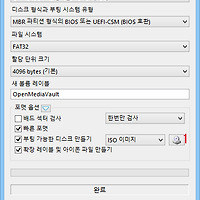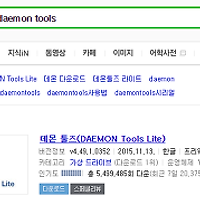NAS를 Open Media Vault(이하 OMV)로 구성 후
저장소를 추가하고
토렌트 설치하는 법을 살펴보겠습니다.
파티션 설정
Open Media Vault를 설치했다면
파티션을 나눠줘야 접근가능한 저장소와 하드디스크를 활용할 수 있게 됩니다.
이 방법은
Gparted를 설치해서 진행하면 됩니다.(링크)
준비물
- torrent 플러그인(링크)
Open Media Vault 저장소 설정
▲ OMV 관리자 페이지에 접속합니다.
최초 아이디와 비밀번호는 admin/openmediavault입니다.
저는 크롬브라우저 주소창에 192.168.0.236를 입력하였습니다.
▲ OMV 관리자 페이지에 접속하였습니다.
▲ 저장소-파일시스템 메뉴에 들어왔습니다.
현재 연결안되어 있는 /dev/sda5 공간을 선택하고 마운트 누릅니다.
▲ 위와 같이 132.53GiB 공간이 사용가능한 저장소로 생성되었습니다.
우측 상단에 Apply를 눌러 완전히 적용합니다.
Open Media Vault 접근권한관리 사용자 추가
▲ 접근 권한 관리 - 사용자 메뉴로 이동합니다.
추가를 누릅니다.
▲ 사용자를 추가합니다.
이름과 암호만 입력하면 됩니다.
Open Media Vault 접근권한관리 공유폴더 추가
▲ 접근 권한 관리 - 공유 폴더 로 이동합니다.
추가를 누릅니다.
▲ 공유폴더추가 창에서
폴더 이름을 지정하고
볼륨을 제일 상단에서 생성한 저장공간 /dev/sda5로 선택합니다.
권한을 그대로 두거나 변경합니다.
저장합니다.
▲ 공유폴더가 추가 되었습니다.
Open Media Vault 서비스 SMB/CIFS 추가
▲ 서비스 SMB/CIFS 메뉴로 이동합니다.
공유 탭을 누릅니다.
▲ 공유탭에서 추가를 누릅니다.
공유 폴더로 구성된 폴더를 선택하고
활성화를 시켜줍니다.
▲ SMB/CIFS 서비스에 추가된 상황입니다.
적용하면 됩니다.
Open Media Vault Torrent 플러그인 설치
▲ 위의 주소로 이동하여 플러그인을 다운받습니다.
▲ 시스템 - 업데이트 관리자 메뉴로 이동합니다.
올리기 버튼을 누릅니다.
▲ 위와 같이 패키지 올리기 창이 나옵니다.
Browse...을 누릅니다.
▲ 위와 같이 다운받은 플러그인 파일을 선택합니다.
▲ 확인을 누릅니다.
▲ 플러그인 파일이 설치됩니다.
▲ 시스템 - 플러그인 메뉴로 이동합니다.
섹션:Utilities내에 openmediavault-omvextrasorg 2.2 를 찾습니다.
▲ openmediavault-omvextrasorg 2.2 를 체크합니다
상단에 설치 버튼을 눌러 설치합니다.
▲ 시스템 - OMV-Extras.org가 생성되었습니다.
OMV-Extras.org를 활성화 시키고 저장합니다.
Open Media Vault 서비스 BitTorrent 활성화
좌측 메뉴 서비스 - BitTorrent가 활성되어 있으니 이동합니다.
BitTorrent 내에 파일 및 위치에서 다운로드 폴더를 지정해줍니다.
이제 torrent파일을 받아 다운로드를 하게 되면 NAS에 지정된 폴더로 파일이 다운로드 됩니다.
'생활정보 > 소프트웨어' 카테고리의 다른 글
| 넷북으로 NAS 구성하기 (0) | 2016.11.06 |
|---|---|
| NAS 구성. 서버에 Mobile 연결 방법 (0) | 2016.11.05 |
| NAS 구성. Open Media Vault 설치 하기 (1) | 2016.11.04 |
| 프리웨어 데몬 설치 하기(daemon install) (0) | 2016.11.04 |
| EEEPC 1000HA USB 부팅 순서 변경하기 (0) | 2016.11.01 |
| NAS 구성. 파티션 도구 Gparted 설치하기 (0) | 2016.11.01 |
| Rufus Portable (0) | 2016.10.31 |